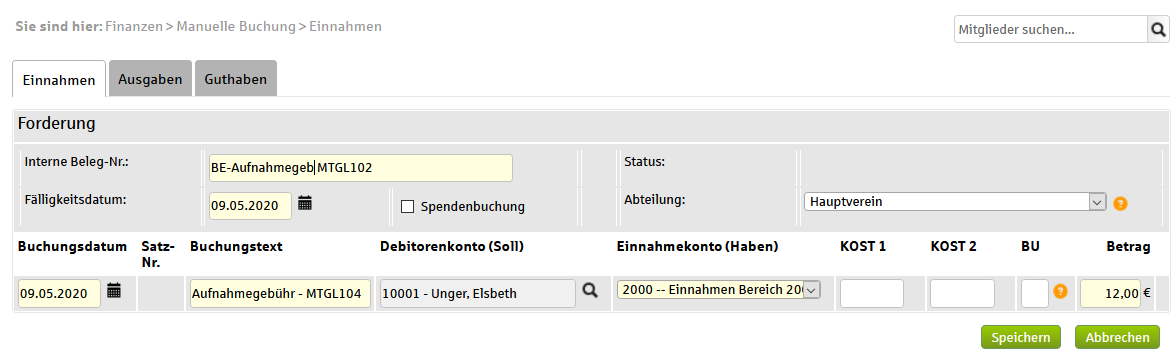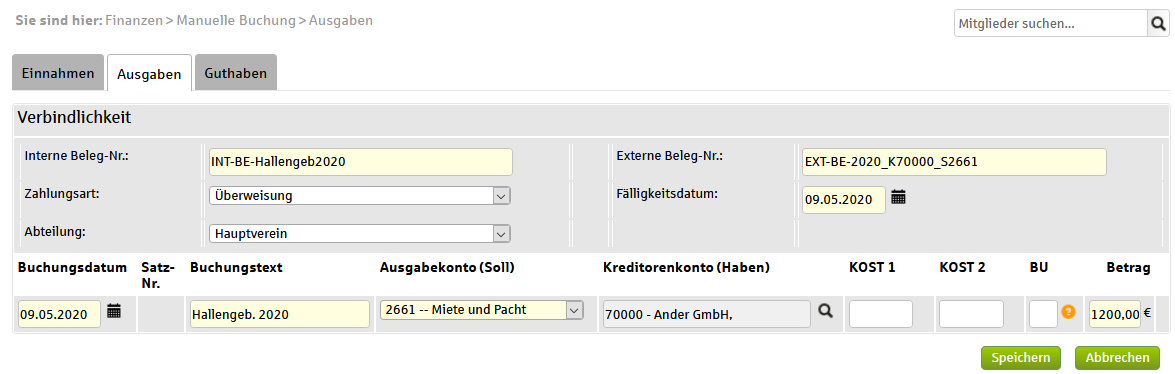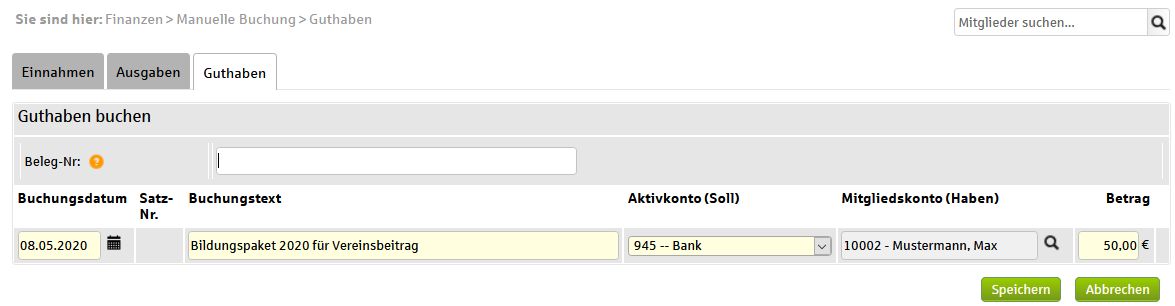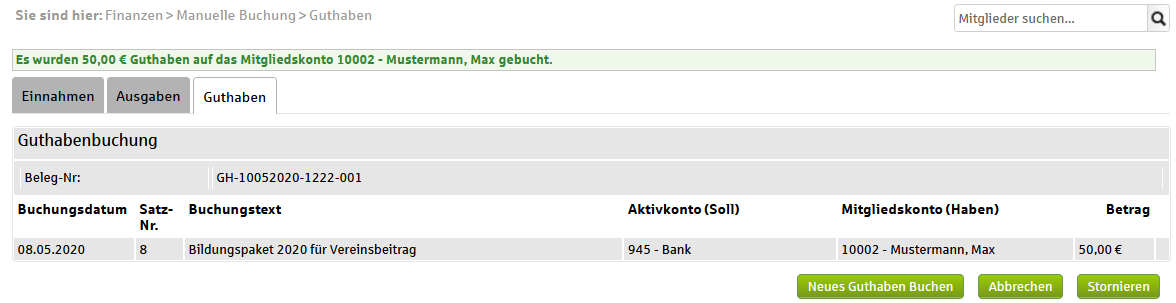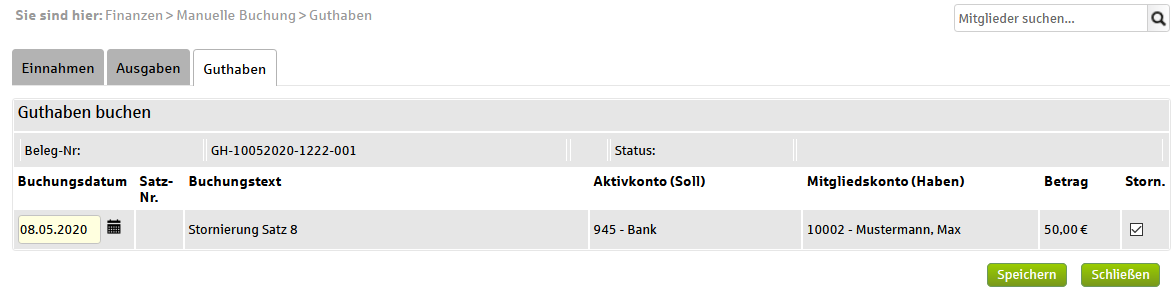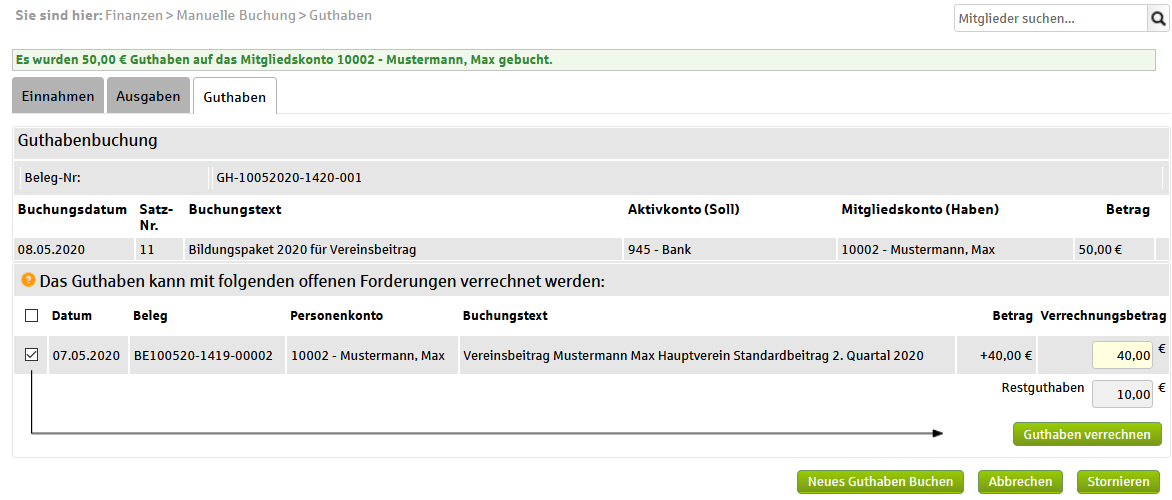...
Die Einnahmen können z. B. aus der Beitragserhebung als offene Posten resultieren. Grundlage für die Verbuchung von Einnahmen sind in der Regel Kontoauszüge oder das Kassenbuch sowie die entsprechenden Rechnungen/Belege.
1. Einnahmen/Forderungen
- Interne Beleg-Nr.: Geben Sie die Belegnummer (z.B. Kontoauszugsnummer) ein.
- Fälligkeitsdatum: Klicken Sie neben dem Datumsfeld auf den Kalender und wählen Sie das Datum aus. Dieses wird automatisch übernommen.
- Checkbox - Spendenbuchung: Die Option generiert neben der Forderung automatisch eine Geldspende die Sie unter Finanzen > Spenden im Ordner Beitragsspende (Jahr) wieder finden.
...
2. Ausgaben/Verbindlichkeiten
Hier verbuchen Sie sämtliche Ausgaben. Anstatt eines Einnahmekontos haben Sie hier ein Ausgabekonto und anstatt eines Debitorkontos ein Kreditorkonto. Die anderen Felder folgen derselben Logik wie die der Karteikarte der Forderungen.
...
| Aktivkonto 890 anlegen oder aktiv stellen | |||||
| Bevor mit Guthaben gearbeitet werden kann muss ein spezielles Aktivkonto erstellt bzw. aktiv gestellt werden. Je nachdem ob man fertige Kontenrahmen geladen hat oder nicht ist das Konto mal vorhanden aber inaktiv oder erst gar nicht vorhanden. Man legt es im falle das es nicht vorhanden ist unter Mein Portal > Administration > Stammdaten > Kontenübersicht einfach selbst an. Möglicherweise is es vorhanden aber inaktiv. In dem Fall erkennt die vereinsverwaltung das und stellt das Konto mit dem Speichervorgang auf "aktiv" | |||||
| Konto-Nr | Name | Art | Steuer in % | Kurzbeschreibung | Genutzt |
| 890 | Sammelkonto aufzuteilende Einnahmen | Aktivkonto | 0 | Guthaben | Ja |
3.1 Guthaben anlegen
- Aufbau der Belegnummer.
GH-ttmmjjjj-hhmm-xxx
[1] GH bedeutet 'Guthaben'
[2] ttmmjjjj-hhmm = Zeitstempel
[3] xxx -> fortlaufende Nummer beginnend mit 001Beispiel: GH-28042020-1132-001
Wird keine Belegnummer angegeben, wird beim Speichern automatisch eine Belegnummer erzeugt
...
Erfolgreiche Guthabenanlage
3.2 Guthaben stornieren
800
Guthaben lassen sich hier durch einen Klick auf den [Stornieren] Button stornieren wie auch im Debitorkonto durch klick auf den entsprechenden Buchungstext und dann einen Klick auf [Stornieren].
...
Methode 1: Gibt es zum Debitor offene Posten, also noch nicht bezahlte Forderungen, werden diese nach dem Speichern der Guthabenbuchung aufgelistet und zur Verrechnung angeboten.
Methode 2: Guthaben können auch direkt im Debitorkonto gegen offene Posten gebucht werden. Dafür gibt es dort einen eigenen Button [Guthaben verrechnen] der erst dann farbig wird wenn ein Guthaben zu dem aufgerufenen Debitorkonto existiert. Ansonsten bleibt der Button lesbar aber inaktiv.
...